
חפש באמצעות Spotlight
Spotlight מסוגל למצוא יישומים, מסמכים, תמונות וקבצים אחרים ב-Mac ויכול להשתמש בהצעות Spotlight כדי הציג פרטי מצב טיסות, חדשות, ספורט, סרטים, מניות, מזג אוויר ועוד ממקורות כגון האינטרנט,״מפות״ ו-iTunes. Spotlight מסוגל גם לבצע חישובי המרה ולמצוא הגדרות מילים.
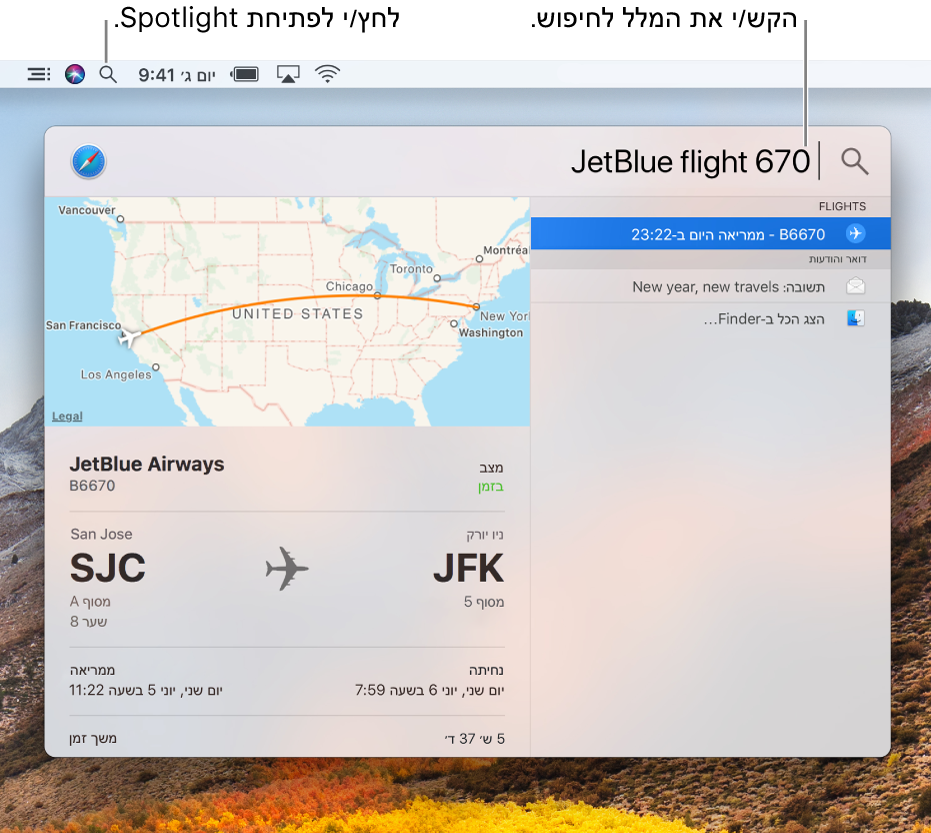
טיפ: ניתן לגרור את חלון Spotlight לכל מקום במכתבה ולהגדיל אותו.
פתיחת Spotlight וביצוע חיפוש
פתיחת Spotlight: לחץ/י על צלמית Spotlight
 בפינה הימנית העליונה של שורת התפריטים, או הקש/י על Command-מקש רווח.
בפינה הימנית העליונה של שורת התפריטים, או הקש/י על Command-מקש רווח.אם זו הפעם הראשונה שבה הינך משתמש/ת ב-Spotlight, יופיע תיאור בחלון Spotlight. התחל/י להקליד בשדה החיפוש שבו כתוב "חיפוש Spotlight".
הזנת ביטוי לחיפוש: התחל/י להקליד את מה שברצונך למצוא - והתוצאות יופיעו תוך כדי הקלדה; אין צורך להקיש על Return.
ניתן למצוא קבצים ב-Mac שלך על-ידי הקלדת מה שאתה מחפש באותו אופן שבו היית אומר/ת את שמו. לדוגמה, ניתן לחפש על ידי הקלדה של “תמונות מקליפורניה” או “הודעות דוא״ל מנילי.”
שאל/י את Siri. אמור/י משהו כמו: “תראה לי הודעות דוא״ל מנדב” פרטים נוספים בנושא Siri.
ניתן למצוא דברים באינטרנט וב-iTunes Store, ב-App Store וב-iBooks Store. לדוגמה, ניתן לקבל תוצאות עבור מזג אוויר, ספורט, מניות, מידע בנושא טיסות או מידע בנושא תחבורה. חפש/י מוסיקה, סרטים, ספרים, יישומים, חנויות ונקודות עניין קרובות ועוד.
שאל/י את Siri. אמור/י משהו כמו: “מה מזג האוויר היום?”
פתיחת יישום: הקלד/י את שם היישום, כגון "תצוגה מקדימה", ולאחר מכן הקש/י על Return.
שאל/י את Siri. אמור/י משהו כמו: ״פתח את FaceTime״
הצגת תוצאות חיפוש ושימוש בהן
פתיחת פריט: בחר/י את הפריט ברשימת התוצאות שבצד שמאל ולאחר מכן הקש/י על Return. לחלופין, לחץ/י פעמיים על הפריט.
שימוש בתצוגה מקדימה: לחץ/י על פריטים או על קישורים בתצוגה המקדימה בצד ימין. לדוגמא, כדי לשמוע שיר מרשימת ההשמעה שלך ב-iTunes, לחץ/י על הכפתור ״נגן״ לצד השיר. לחלופין, כדי לרכוש כרטיסים לסרט המוצג בקולנוע בסביבה, לחץ/י על שעות ההקרנה של הסרט.
הצגת המיקום של קובץ ב-Mac: בחר/י בקובץ מרשימת התוצאות ולאחר מכן הקש/י והחזק/י את מקש Command כדי להראות את מיקום הקובץ בתחתית התצוגה המקדימה.
העתקת פריט: גרור/י קובץ מרשימת התוצאות אל המכתבה או אל חלון Finder.
הצגת קבצים שבהם היה שימוש לאחרונה ביישום: הזן/י את שם היישום (אל תקיש/י על Return, אלא אם ברצונך לפתוח את היישום). כדי לפתוח קובץ, לחץ/י עליו פעמיים בתצוגה המקדימה.
יצירת קיצור במכתבה אל פריט: גרור/י את הפריט מרשימת התוצאות אל המכתבה; לחץ/י עליו במכתבה כדי לפתוח את הפריט ביישום המתאים, כגון Safari.
הצגת כל התוצאות מה-Mac ב-Finder: גלול/י לתחתית רשימת התוצאות ולאחר מכן לחץ/י פעמיים על ״הצג הכל ב-Finder״. ניתן לצמצם את התוצאות ב-Finder.
קבלת המרות, חישובים והגדרות
שאל/י את Siri. אמור/י משהו כמו: “כמה סנטימטרים יש באינץ׳?” או “מה זה לקלטר?” פרטים נוספים בנושא Siri.
המרת מטבעות: הזן/י סכום כדי לראות את שווה הערך במטבעות נפוצים אחרים. למשל, הזן/י $100, £100, או ¥100. לחלופין, הקלד/י משהו כגון "300 שקל בדולרים".
המרת טמפרטורה: הזן/י טמפרטורה כגון 98.8F או 32C. לחלופין, הזן/י משהו כגון "340K ב-F".
המרת מידות: הזן/י מידות כגון 25 lb, 54 yards או 23 stone. לחלופין, הזן/י משהו כגון "32 רגל במטרים".
חישוב: הקש/י ביטוי מתמטי, כגון 956*23.94.
הצגת הגדרות: הקלד/י מילה או ביטוי, ולאחר מכן לחץ/י על התוצאה במקטע ״הגדרה״.
כאשר הצעות Spotlight הופכות לזמינות, יישומים מסוימים - למשל ״דואר״, ״הודעות״ ו״פתקים״ - עשויים לסמן פריט (כגון שם אמן, מקום או שם סרט) במלל או להפוך אותו לקישור כרמז לכך שקיים עוד מידע זמין. לחץ/י על החץ או הקישור על-מנת לקרוא עוד בחלון ״חיפוש״. (ההודעות, הודעות הדוא״ל ותכנים אחרים שלך לא יישלחו ל-Apple; רק פריטים שיזוהו כרמזי חיפוש ונתוני שימוש קשורים עשויים להישלח).
ניתן לא לכלול תיקיות, כוננים או סוגי מידע ספציפיים (כגון דוא"ל או הודעות) בחיפושי Spotlight. אם הינך מעוניין/ת כי Spotlight יחפש תוכן הנמצא ב-Mac שלך בלבד, מבלי לכלול תוצאות מהאינטרנט, ניתן לבטל את ״הצעות Spotlight״. לקבלת מידע נוסף, ראה/י העדפות Spotlight.